Как переименовать подписи в Outlook?
Предположим, вы собираетесь импортировать подпись вашего коллеги в Microsoft Outlook, поскольку ваша организация унифицирует стиль подписи с логотипом, гиперссылками и т.д., но возникает проблема: подпись отображается с именем вашего коллеги. Вам нужно переименовать импортированную подпись. Здесь мы расскажем, как легко переименовать существующую подпись в Microsoft Outlook.
Чтобы переименовать существующие подписи в Microsoft Outlook, выполните следующие действия:
Шаг 1: Создайте новое письмо:
- В Outlook 2007 нажмите Файл > Создать > Сообщение электронной почты;
- В Outlook 2010 и 2013 нажмите кнопку Новое письмо на вкладке Главная в режиме просмотра Почта.
Шаг 2: В окне сообщения нажмите Подпись > Подписи в группе Включить на вкладке Вставить.
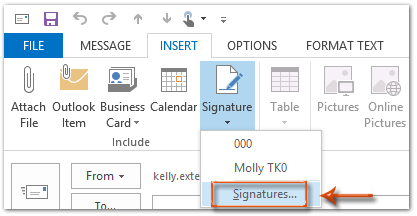
Шаг 3: Теперь вы попали в диалоговое окно Подписи и Бланки, выберите имя подписи в поле Выберите подпись для редактирования, а затем нажмите кнопку Переименовать.
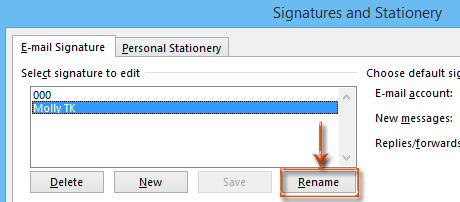
Шаг 4: В диалоговом окне Переименовать подпись есть поле Введите имя для этой подписи:. Удалите старое имя подписи в этом поле и введите новое.
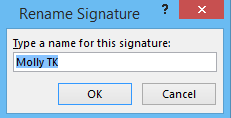
Шаг 5: Нажмите все кнопки ОК в каждом диалоговом окне.
Эти шаги помогут вам быстро переименовать существующую подпись. После переименования при нажатии Вставить > подписи в окне сообщения будет отображаться новое имя подписи.
Лучшие инструменты для повышения продуктивности работы с Office
Срочные новости: бесплатная версия Kutools для Outlook уже доступна!
Оцените обновленный Kutools для Outlook с более чем100 невероятными функциями! Нажмите, чтобы скачать прямо сейчас!
📧 Автоматизация Email: Автоответчик (Доступно для POP и IMAP) / Запланировать отправку писем / Авто Копия/Скрытая копия по правилам при отправке писем / Автоматическое перенаправление (Расширенное правило) / Автоматически добавить приветствие / Авторазделение Email с несколькими получателями на отдельные письма ...
📨 Управление Email: Отозвать письмо / Блокировать вредоносные письма по теме и другим критериям / Удалить дубликаты / Расширенный Поиск / Организовать папки ...
📁 Вложения Pro: Пакетное сохранение / Пакетное открепление / Пакетное сжатие / Автосохранение / Автоматическое отсоединение / Автоматическое сжатие ...
🌟 Волшебство интерфейса: 😊Больше красивых и стильных эмодзи / Напоминание при поступлении важных писем / Свернуть Outlook вместо закрытия ...
👍 Удобные функции одним кликом: Ответить всем с вложениями / Антифишинговая Email / 🕘Показать часовой пояс отправителя ...
👩🏼🤝👩🏻 Контакты и Календарь: Пакетное добавление контактов из выбранных Email / Разделить группу контактов на отдельные / Удалить напоминание о дне рождения ...
Используйте Kutools на вашем языке – поддерживаются Английский, Испанский, Немецкий, Французский, Китайский и более40 других!


🚀 Скачайте все дополнения Office одним кликом
Рекомендуем: Kutools для Office (5-в-1)
Скачайте сразу пять установщиков одним кликом — Kutools для Excel, Outlook, Word, PowerPoint и Office Tab Pro. Нажмите, чтобы скачать прямо сейчас!
- ✅ Все просто: скачайте все пять установочных пакетов одним действием.
- 🚀 Готово для любой задачи Office: Установите нужные дополнения тогда, когда они вам понадобятся.
- 🧰 Включено: Kutools для Excel / Kutools для Outlook / Kutools для Word / Office Tab Pro / Kutools для PowerPoint